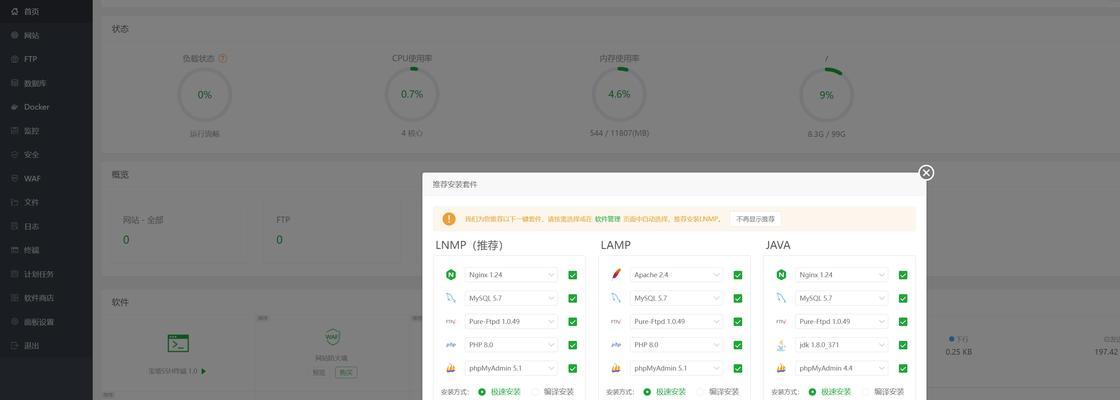新笔记本如何安装系统?图文教程在哪里?
对于新购买的笔记本电脑,安装操作系统是使用前的首要步骤。无论是Windows、macOS还是Linux,安装过程都有其独特性。本文将为初学者提供一个全面的指南,帮助您顺利安装操作系统,并确保您能找到详尽的图文教程。
一、准备工作
在开始安装操作系统之前,您需要确保几个关键事项已经准备就绪:
1.备份重要数据:在进行系统安装之前,请确保备份电脑中的重要文件和数据,以防意外丢失。
2.下载操作系统安装媒体:根据您要安装的系统,从官方渠道下载安装介质。如Windows系统可从微软官网下载,macOS需要在AppStore下载安装程序,Linux则有许多发行版供选择。
3.制作启动U盘:对于需要从USB安装的操作系统,您需要准备一个容量足够的USB闪存驱动器,并用相应工具制作成启动U盘。
4.获取笔记本的安装指南:许多笔记本制造商提供针对特定机型的系统安装指南,以帮助解决特定硬件配置问题。

二、安装Windows系统
对于Windows系统的安装,我们以Windows10为例:
1.启动电脑:将制作好的Windows10启动U盘插入电脑USB接口,并启动电脑。
2.设置BIOS/UEFI:启动时进入BIOS/UEFI设置,确保从USB设备启动。
3.安装过程:从启动菜单选择USB设备启动,进入Windows安装程序。选择语言、时区、键盘布局,点击“安装”。
4.选择安装类型:选择“自定义:仅安装Windows”。
5.分区:为新系统分配磁盘空间。对于全新硬盘或空分区,选择“新建”创建分区。建议至少分配一个100GB以上的分区给系统盘。
6.系统安装:系统将开始安装,并在几次重启后完成设置。

三、安装macOS系统
macOS的安装相对简单,但仅适用于苹果电脑:
1.备份数据:使用TimeMachine对现有系统进行备份。
2.下载安装程序:进入AppStore下载最新的macOS安装程序。
3.安装前的准备:退出所有非必要的应用程序,并确保有稳定的网络连接。
4.启动到恢复模式:重启电脑,按住Command+R进入恢复模式。
5.安装操作系统:选择磁盘工具进行分区,然后选择“安装macOS”。

四、安装Linux系统
Linux系统安装的灵活性和多样性意味着您可以根据需要选择多种安装方式:
1.下载Linux发行版:选择一个您喜欢的Linux发行版并下载ISO文件。
2.创建启动U盘:使用UNetbootin、Rufus等工具制作启动U盘。
3.调整启动顺序:启动电脑,进入BIOS设置启动顺序,选择USB设备启动。
4.安装过程:跟随屏幕上的指示选择安装类型(如全盘安装、安装在同一分区、使用多个分区等)并设置分区。
五、图文教程资源
为了方便用户更直观地理解安装过程,以下是一些推荐的图文教程资源:
1.官方文档:如微软官网提供的Windows安装指南、苹果官网的macOS安装教程。
2.技术博客:许多技术博客提供了详细的系统安装教程,如“电脑之家”、“IT之家”等。
3.视频教程:YouTube和Bilibili上有许多详细的安装视频教程,这些视频通常会一步步指导您完成安装过程。
六、常见问题与解决方法
1.启动顺序问题:在BIOS/UEFI设置中,确保启动顺序正确设置为从USB设备或CD/DVD设备启动。
2.安装过程中的错误:如果遇到错误,记录错误信息,并根据错误信息搜索解决方法或寻求技术支持。
3.驱动程序安装:安装完系统后,及时下载并安装适合您笔记本的驱动程序,以确保硬件设备正常工作。
七、综合以上
安装新笔记本操作系统是开启您数字生活的重要一步。无论您是选择Windows、macOS还是Linux,遵循本文提供的步骤和指南,您都将能够顺利安装操作系统。同时,面对可能遇到的问题,本文也提供了一些解决思路和资源链接,希望对您的安装过程提供帮助。现在,您已经具备了充分的准备和知识,可以开始您的操作系统安装之旅了。
版权声明:本文内容由互联网用户自发贡献,该文观点仅代表作者本人。本站仅提供信息存储空间服务,不拥有所有权,不承担相关法律责任。如发现本站有涉嫌抄袭侵权/违法违规的内容, 请发送邮件至 3561739510@qq.com 举报,一经查实,本站将立刻删除。
- 站长推荐
- 热门tag
- 标签列表